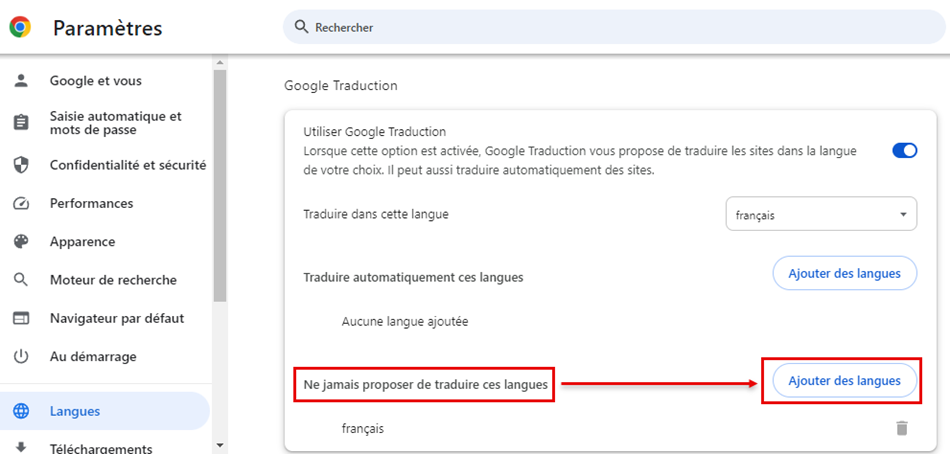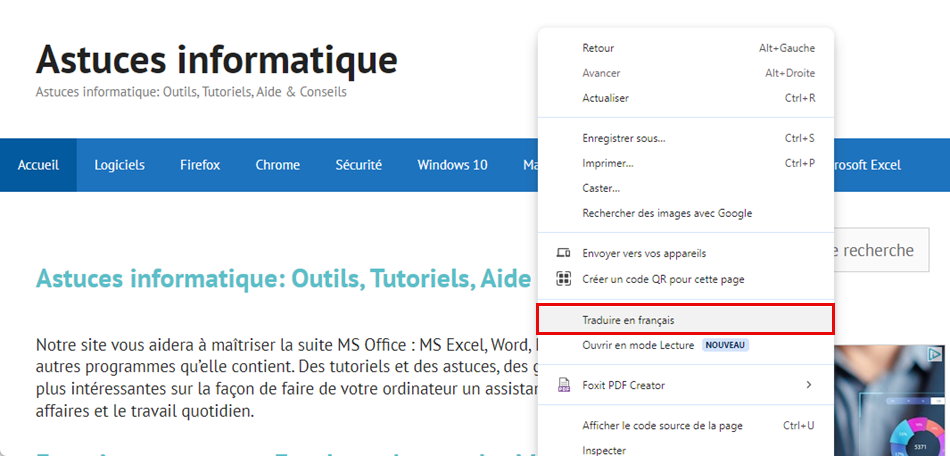Vous pouvez désactiver la traduction automatique dans Google Chrome pour une langue spécifique, pour un site spécifique ou complètement. Ces paramètres de navigateur ne sont pas compliqués, mais tous les utilisateurs ne savent pas comment effectuer correctement les actions nécessaires. De plus, ne vous inquiétez pas si la page a déjà été traduite : cela peut être facilement inversé.

Qu’est-ce que Google Traduction ?
Google Traduction est l’un des services de traduction multilingue les plus adaptés pour 2020, permettant de traduire automatiquement des phrases et des textes en français. Un de ses avantages est son intégration poussée dans le navigateur Google Chrome, ce qui lui permet de traduire automatiquement tous les sites que vous visitez dans votre langue maternelle par défaut.
Mais que se passe-t-il si vous ne souhaitez pas utiliser de traducteur, par exemple :
- Vous parlez si bien l’anglais ou l’espagnol que vous les lisez dans l’original.
- Vous étudiez une langue étrangère et avez besoin de textes spécifiquement pour améliorer vos compétences.
- Enfin, vous êtes insatisfait de la qualité des traductions, car elles passent par l’anglais comme intermédiaire lorsqu’elles sont effectuées dans le navigateur.
Les développeurs de Chrome ont prévu cette option. Dans la section « Paramètres », vous pouvez définir le comportement du navigateur : le traducteur peut être soit complètement désactivé, soit limité à ses actions pour un site spécifique.
Comment désactiver la traduction
Vers une langue spécifique
Si vous parlez un excellent anglais, par exemple, et que vous ne souhaitez pas que le navigateur traduise en français les textes anglais des pages du site Web, procédez comme suit :
- Saisissez ce qui suit dans la barre d’adresse : « chrome://settings/languages ».
- Dans la section « Google Traduction » en bas, cliquez sur le bouton « Ajouter des langues » à côté de « Ne jamais proposer de traduire ces langues« .
- Ajoutez l’anglais, et si vous le souhaitez, d’autres langues que vous préféreriez lire dans leur langue d’origine sur des sites étrangers. Après cela, Chrome ne vous proposera plus de les traduire.
Site spécifique
- Ouvrez le site que vous souhaitez exclure de la traduction.
- Faites un clic droit n’importe où, sauf sur les éléments actifs (liens, images).
- Sélectionnez « Traduire en français».
- Dans la fenêtre contextuelle, cliquez sur le bouton « Menu » (représenté par une colonne de trois points) et sélectionnez « Ne jamais traduire ce site » dans le menu qui s’ouvre.
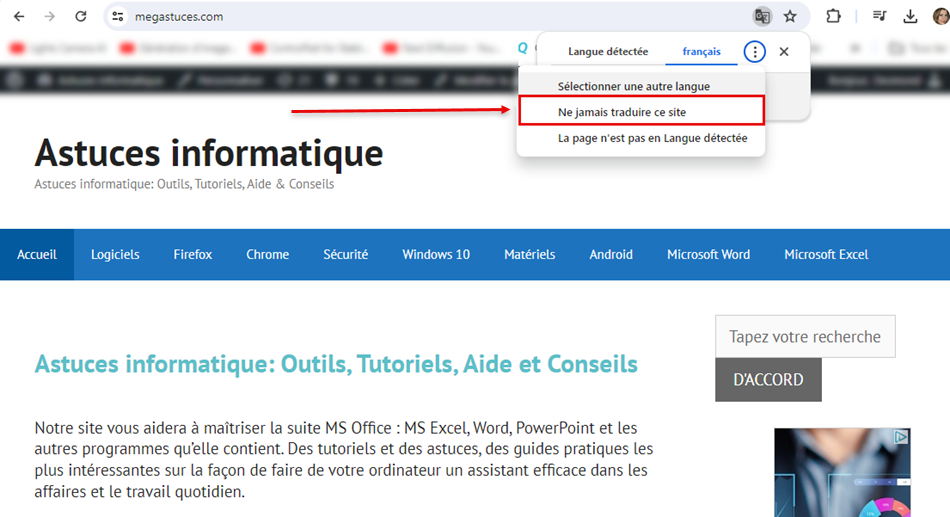
- Vous pouvez rafraîchir la page et vérifier que Chrome ne traduit plus automatiquement et même ne propose pas ses « services ».
Désactivez complètement la traduction
Il s’agit de l’option la plus simple, garantissant que la traduction ne démarrera pas sans votre volonté.
- Tapez « chrome://settings/languages » dans la barre d’adresse
- Dans la section« Utiliser google traduction », cliquez sur le bouton pour la désactiver.
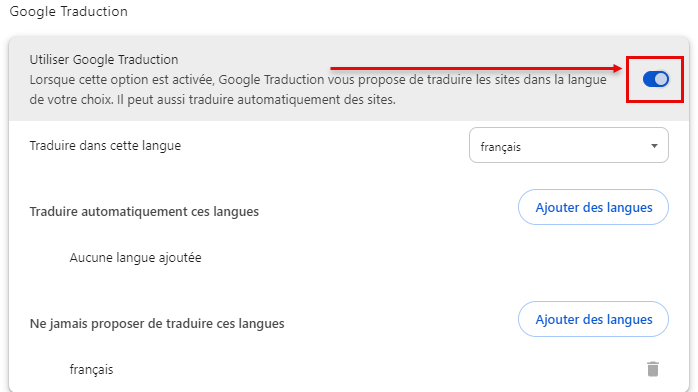
Après cela, le navigateur Google Chrome ne vous proposera plus de services de traduction jusqu’à ce que vous réactiviez la traduction automatique.
Comment annuler la traduction automatique des pages
Vous avez peut-être déjà configuré la traduction automatique dans Chrome en fonction de vos capacités linguistiques, mais vous avez soudainement besoin de voir la version originale d’un document particulier sur Internet. Pour ce faire, procédez comme suit :
- Actualisez la page, puis lorsque vous voyez un message contextuel en haut demandant « Ne jamais traduire les pages rédigées en … », décochez la case et fermez le message.
- Veuillez réessayer la mise à jour.
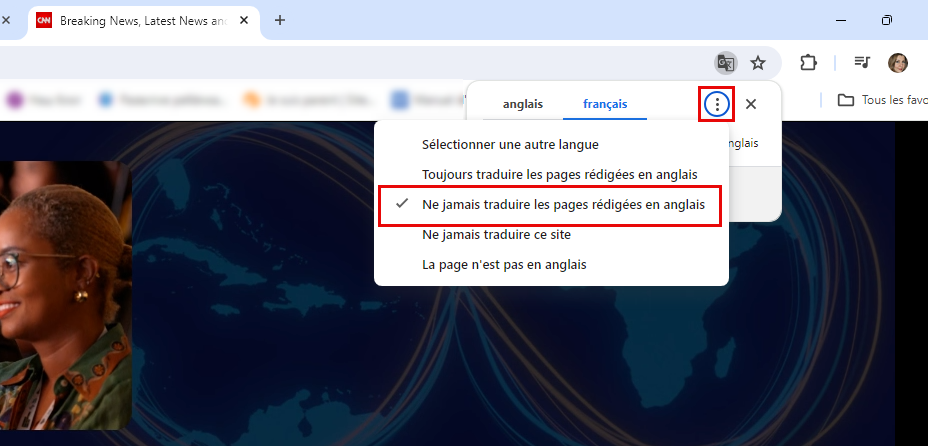
Maintenant, le site sera affiché dans la version originale, et pour réactiver la traduction automatique, suivez les mêmes étapes, mais dans le message pop-up, au contraire, cochez la case toujours traduire les pages rédigées en…